Vamos a ver que opciones hay para girar la pantalla en Windows, un procedimiento que debes conocer porque es un problema bastante habitual ya que puede ocurrir que el escritorio esté girado o se gire sin que sepas el porqué y no sabes como volver a la normalidad.
Dependiendo de la versión de Windows y de la tarjeta gráfica que tengas instalada en tu ordenador el procedimiento para volver a poner la pantalla normal es distinto, por lo que te vamos a mostrar varios métodos para que pruebes.
Como verás a continuación, podrás girar la pantalla y ponerla correctamente con una combinación de teclas o incluso con utilidades que ya trae el sistema, pero eso te lo explicamos ahora.
Con una combinación de teclas
Si tu equipo ya tiene un par de años, puedes hacer uso de una serie de combinación de teclas para girar la pantalla en distintos sentido. Es la manera más fácil de volver la pantalla al modo normal. Si tienes una tarjeta gráfica NVIDIA un poco antigua puedes probar con lo siguiente:
- Control + Alt + Flecha Arriba: volver al escritorio normal.
- Control + Alt + Flecha Abajo: el escritorio girará 180 grados por lo que todo se verá boca abajo.
- Control + Alt + Flecha Izquierda: el escritorio girará 90 grados hacia la izquierda.
- Control + Alt + Flecha derecha: Giramos el escritorio 90 grados hacia la derecha.
Si intentas probar estas combinaciones de teclas en un ordenador relativamente nuevo es altamente posible que no funcione puesto que gráfica más nuevas no permiten usar este método, lo que no quiere decir que tu monitor no pueda girarse, sino que el método no sirve.
A través de Resolución de pantalla en Windows 7 y 8
Es posible que todavía cuentes con un ordenador con Windows 7 o Windows 8, si es así podría actualizar ya a Windows 10, pero si no lo vas a hacer debes saber que también es posible acceder a un ajuste para girar la pantalla cuando lo necesites.
Podrás acceder a la utilidad de Resolución de pantalla que ofrecen ambos sistema operativos, y seguir estos pasos:
- Haz clic derecho en el escritorio y elige "resolución de pantalla".
- Verás una opción llamada “Orientación” la cual puedes abrir y verás hasta cuatro opciones distintas, son la de horizontal, vertical, horizontal (volteado) y vertical (volteado).
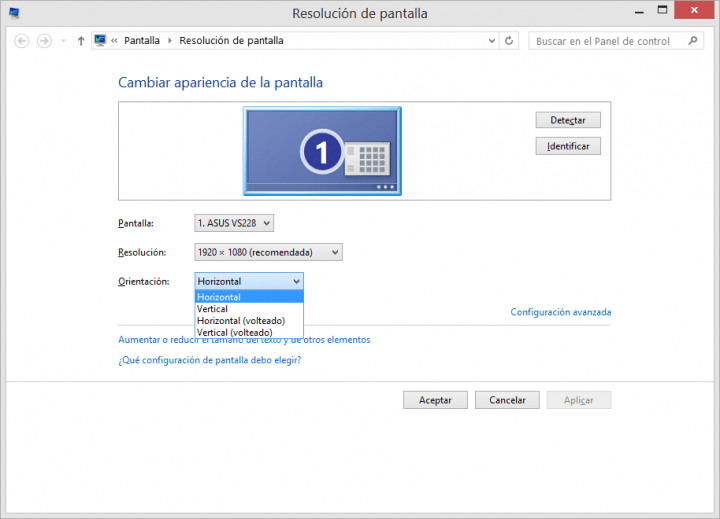
Puedes probar cualquiera de las cuatro sin ningún problema puesto que si no te gustan la pantalla volverá a su forma normal en un par de segundos, de esta forma puedes girar tu pantalla fácilmente y ver la orientación que quieras que tenga.
Mediante configuración de pantalla en Windows 10
En Windows 10 esta opción se llama de otra manera, resolución de pantalla ya no existe, pero el cambio de nombre no es muy destacado, pues ahora se llama “configuración de pantalla”, que es la utilidad que te permitirá girar la pantalla y donde también puedes hacer que detecte un segundo monitor si lo tienes enchufado y no te funciona, haz lo siguiente:
- En una zona vacía del escritorio, haz clic derecho y entra en la opción "configuración de pantalla".
- Una vez dentro busca la opción “Orientación” y ahí tendrás las distintas opciones que soporta el sistema operativo. En algunos casos como puedes ver también es posible bloquear la posibilidad de que la pantalla gire.
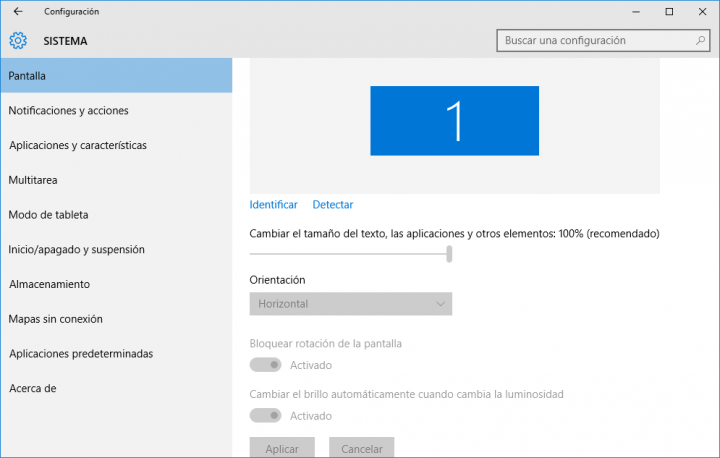
A través de la utilidad de configuración de la tarjeta gráfica
La mayoría de las gráficas vienen con su propio software y, por lo tanto, se abre otra posibilidad de girar la pantalla a través del panel de administración o similar de las tarjetas gráfica. Normalmente esta utilidad también se abre desde el escritorio, haciendo clic derecho sobre el mismo.
En nuestro caso y al tener una tarjeta gráfica Nvidia, se puede acceder al Panel de Control de Nvidia y buscar la opción de rotar pantalla. Al igual que ocurre con el método anterior, aquí tendrás las mismas opciones de orientación de la pantalla buscando la opción "rotar pantalla" o "girar pantalla".
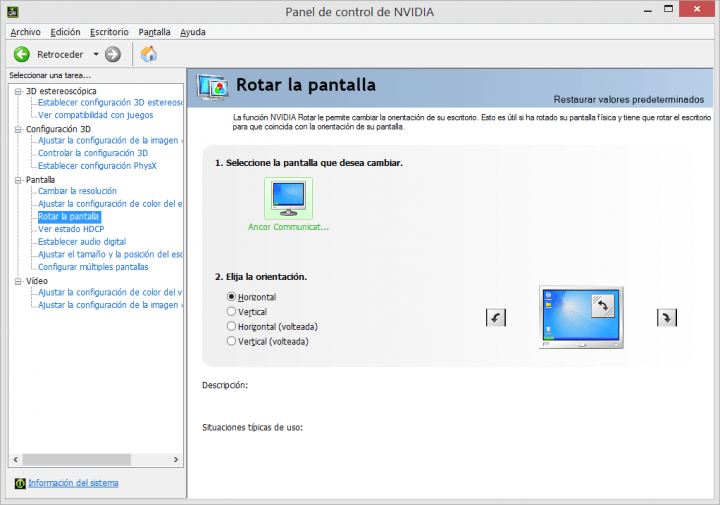
Hay varias opciones para girar tu pantalla en Windows, por lo general esto te haría falta cuando colocas tu monitor en alguna posición que no es la normal o cuando por error tocas algo de la configuración y la rotación del monito cambia, y con esto puedes devolverlo a su orientación original.
- Ver Comentarios



